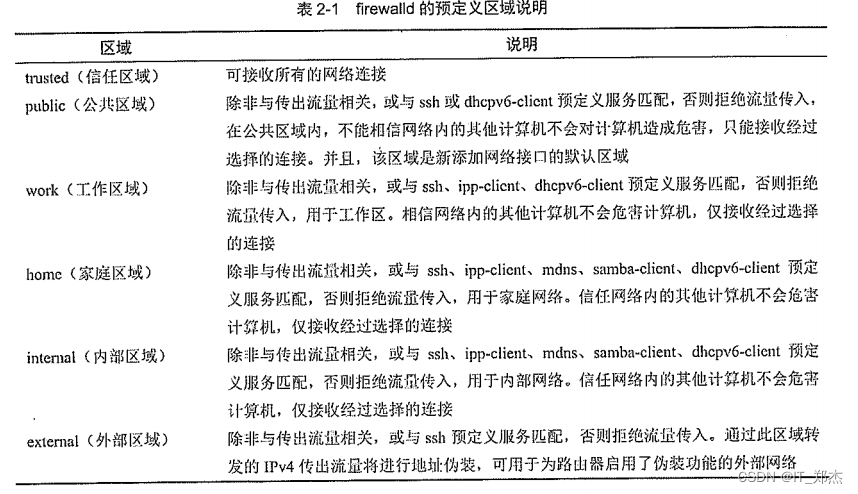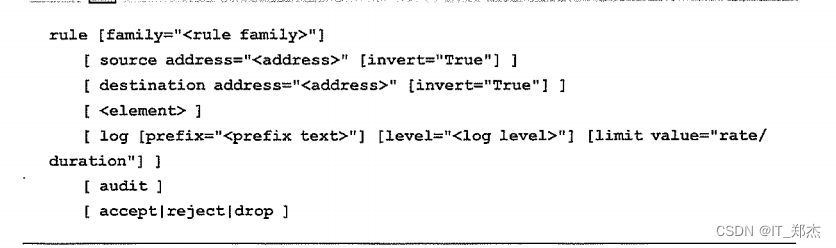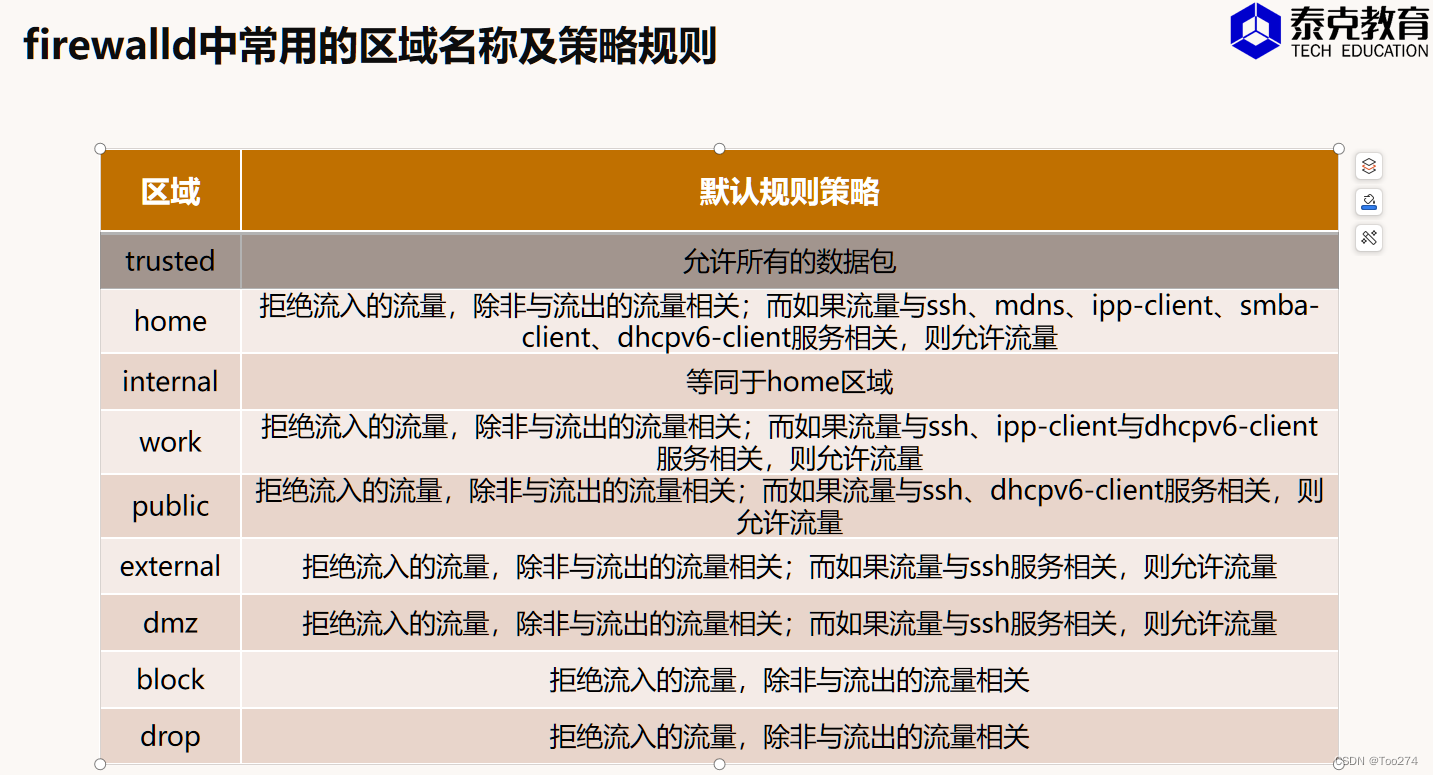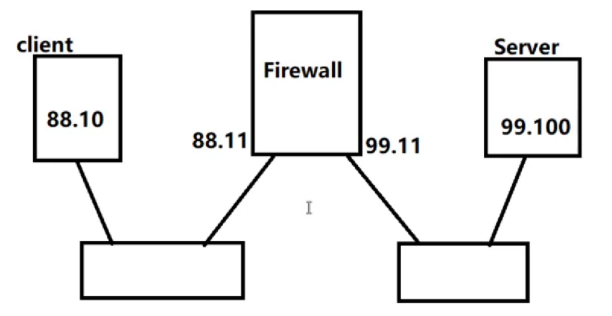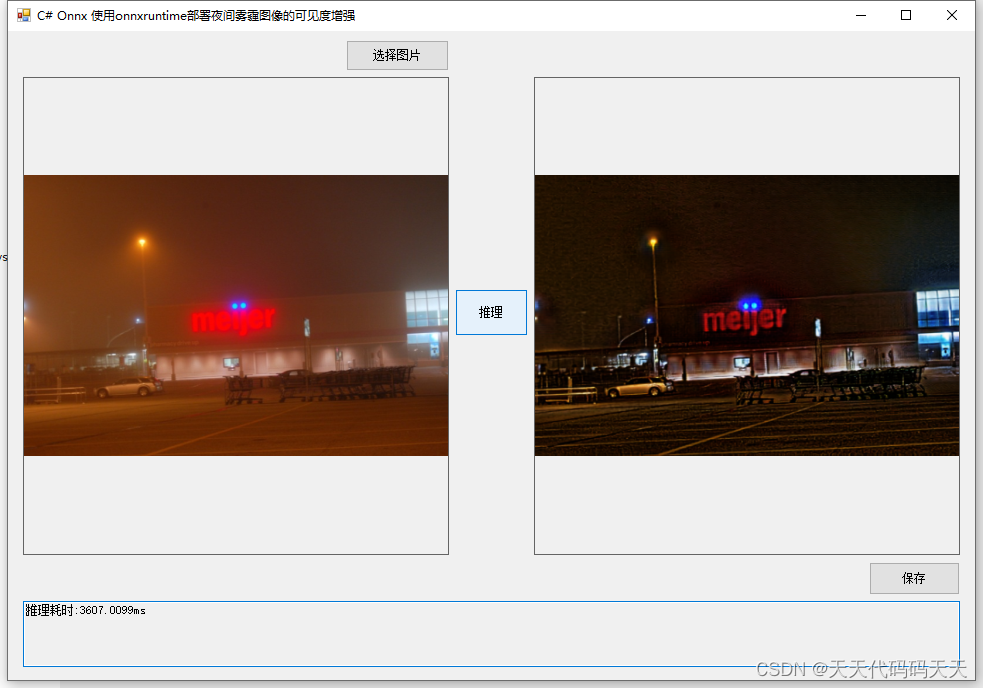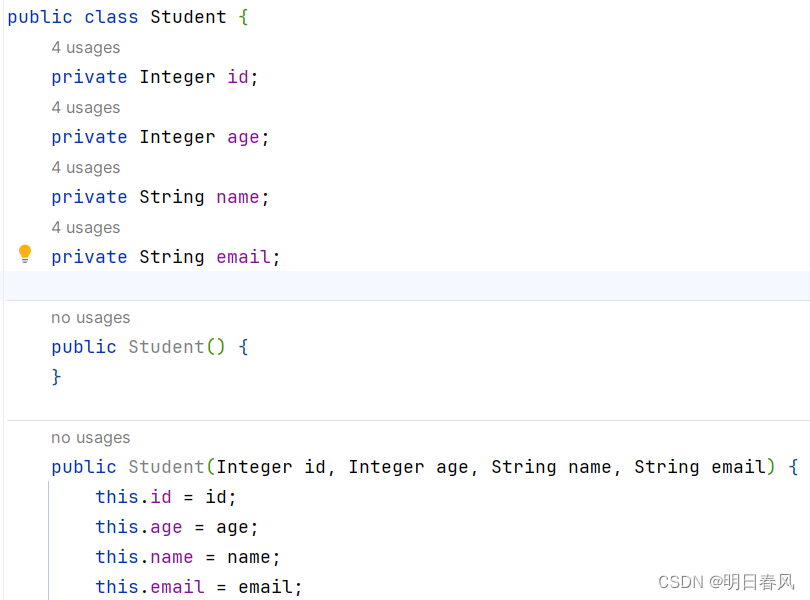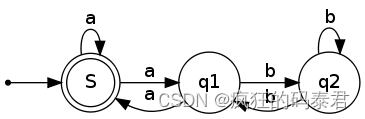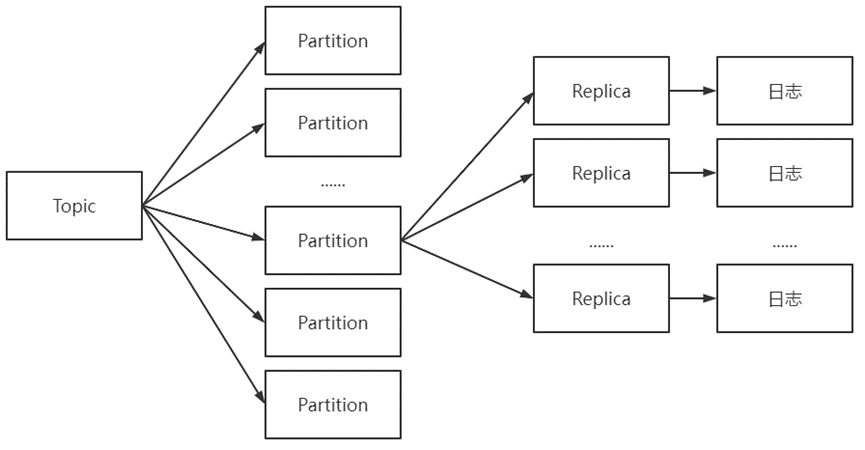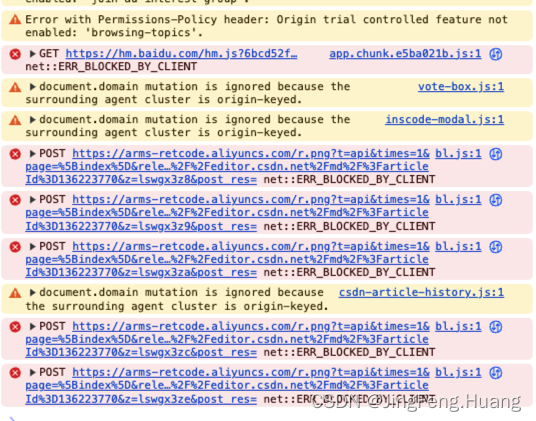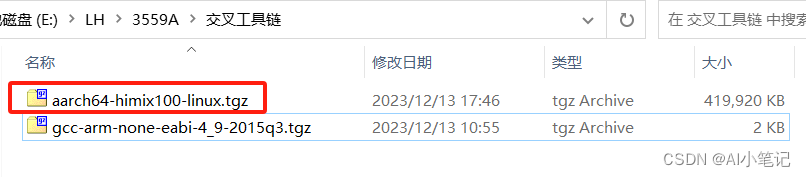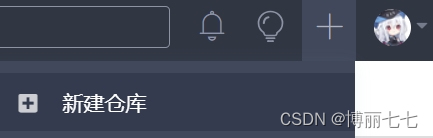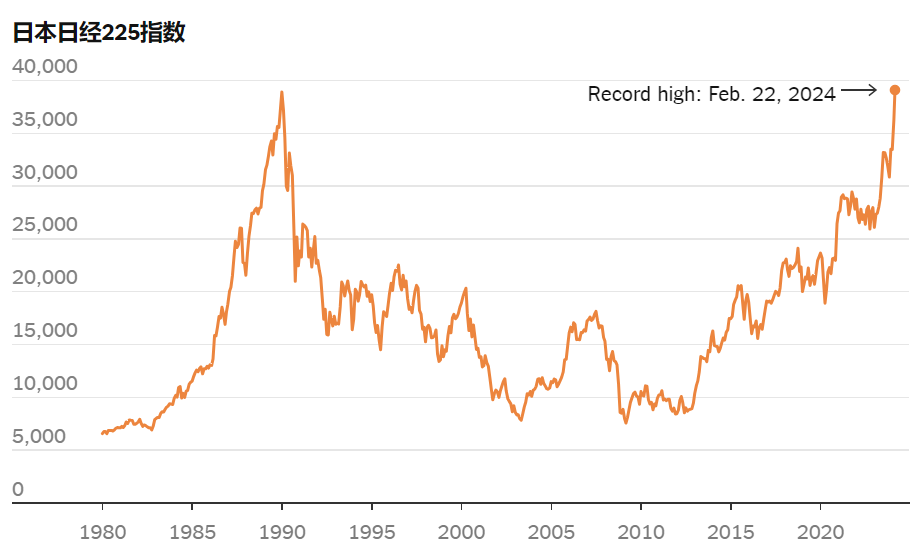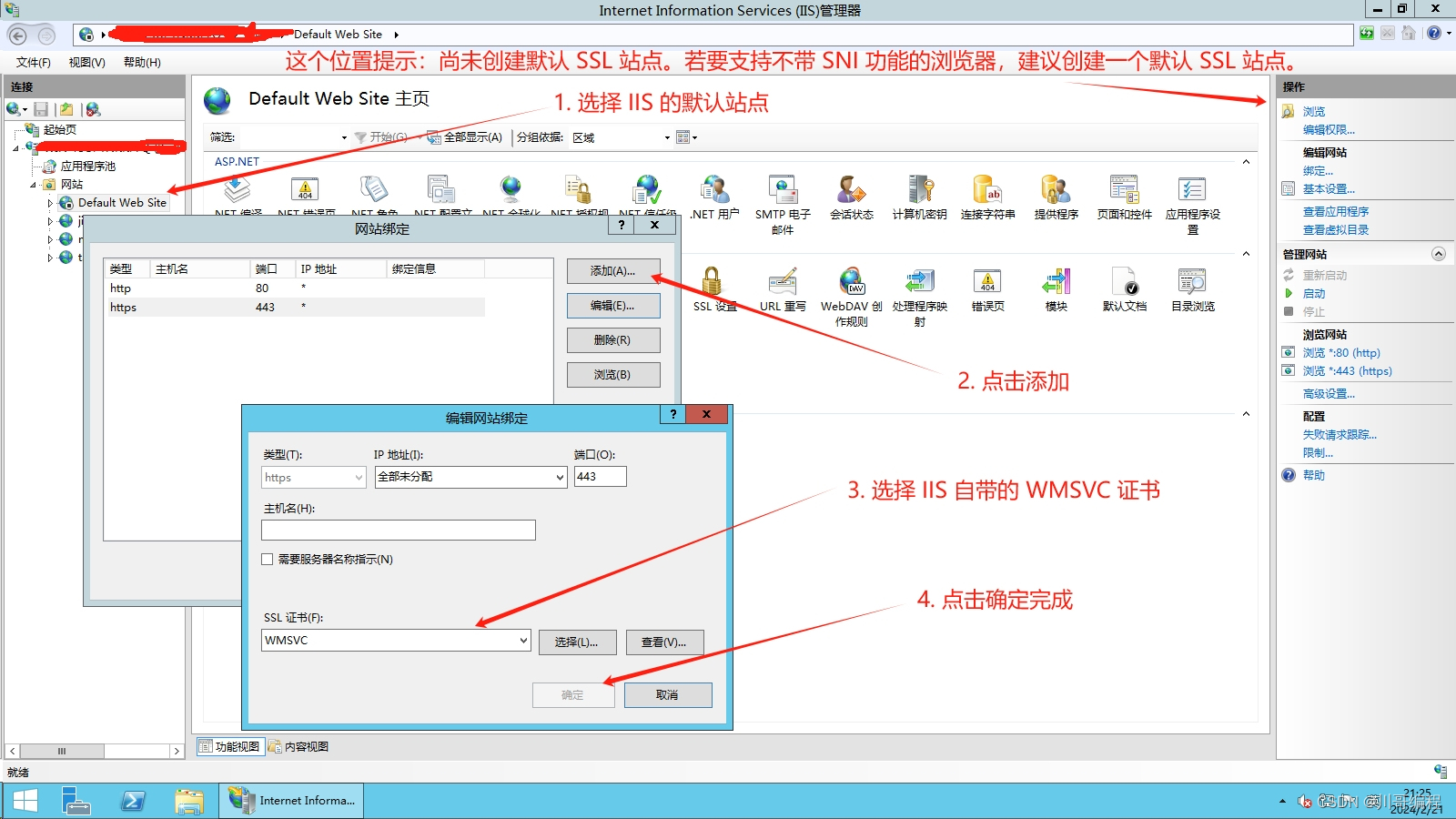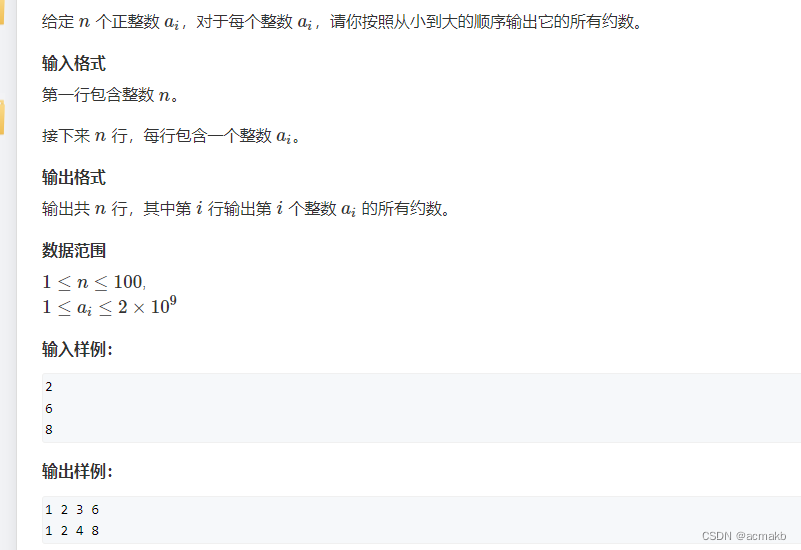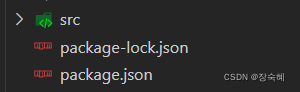一、firewalld的简介
firewalld防火墙是Centos7系统默认的防火墙管理工具,取代了之前的iptables防火墙,也是工作在网络层,属于包过滤防火墙。
firewalld和iptables都是用来管理防火墙的工具(属于用户态)来定义防火墙的各种规则功能,内部结构都指向netfilter网络过过滤子系统(属于内核态)来实现包过滤防火墙功能
firewalld提供了支持网络区域所定义的网络链接以及接口安全等级的动态防火墙管理工具。 它支持IPv4、IPv6防火墙设置以及以太网桥(在某些高级服务可能会用到,比如云计算), 并且拥有两种配置模式:运行时配置与永久配置
二、iptables与firewalld的联系与区别
1 二者的联系
netfilter
位于Linux内核中的包过滤功能体系
称为Linux防火墙的“内核态”
Firewalld/iptables
CentOS7默认的管理防火墙规则的工具(Firewalld)
称为Linux防火墙的“用户态”
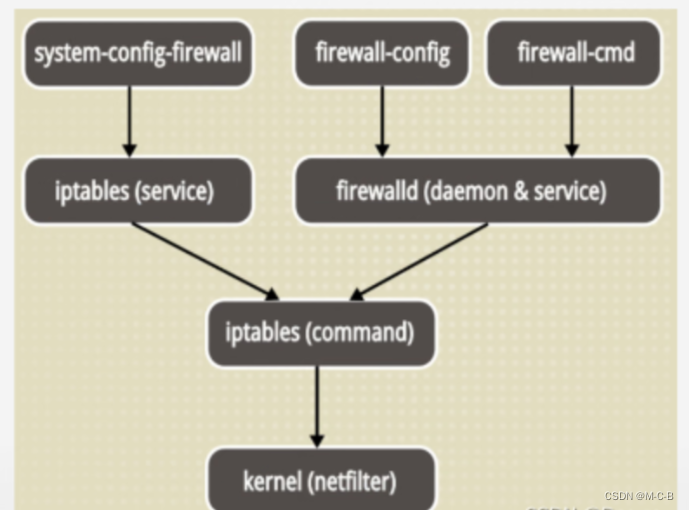
2 iptables与firewalld的区别
区别一:
iptables主要是基于接口,来设置规则,从而判断网络的安全性。
firewalld是基于区域,根据不同的区域来设置不同的规则,从而保证网络的安全。与硬件防火墙的设置相类似
区别二:
iptables 在 /etc/sysconfig/iptables 中储存配置,
firewalld 将配置储存在 /etc/firewalld/(优先加载)和 /usr/lib/firewalld/(默认的配置文件)中的各种 XML 文件里
区别三:
使用 iptables 每一个单独更改意味着清除所有旧有的规则和从/etc/sysconfig/iptables 里读取所有新的规则
使用 firewalld 却不会再创建任何新的规则,仅仅运行规则中的不同之处。因此firewalld 可以在运行时间内,改变设置而不丢失现行连接
| Firewalld | iptables | |
| 配置文件 | /usr/lib/firewalld /etc/firewalld/ |
/etc/sysconfig/iptables |
| 对规则的修改 | 不需要全部刷新策略,不丢失现行连接 | 需要全部刷新策略,丢失连接 |
| 防火墙类型 | 动态防火墙 | 静态防火墙 |
三 firewalld区域
1 firewalld区域的概念
firewalld防火墙为了简化管理,将所有网络流量分为多个区域(zone)。然后根据数据包的源IP地址或传入的网络接口等条件将流量传入相应区域。每个区域都定义了自己打开或者关闭的端口和服务列表
这些区域配置文件存在于/usr/lib/firewalld/zones目录中,还有一个目录/etc/firewalld/zones。firewalld使用规则时,会首先到/etc/firewalld/目录中查找,如果可以找到就直接使用,找不到会继续到/usr/lib/firewalld/目录中查找
2 firewalld的九个区域
区域 作用
trusted(信任区域) 允许所有的传入流量
public(公共区域) 允许与ssh或dhcpv6-client预定义服务匹配的传入流量,其余均拒绝。是新添加网络接口的默认区域
external(外部区域) 允许与ssh预定义服务匹配的传入流量其余均拒绝
home(家庭区域) 允许与ssh、mdns、samba-client或dhcpv6-client预定义服务匹配的传入流量,其他均拒绝
internal(内部区域) 默认值与home区域相同
work(工作区域) 允许与ssh、dhcpv6-client预定义服务匹配的传入流量,其他均拒绝
dmz(隔离区域也称非军事区域) 允许与ssh预定义服务匹配的传入流量,其他均拒绝
block(限制区域) 拒绝所有传入流量
drop(丢弃区域) 丢弃所有传入流量,并且不产生包含icmp的错误响应
3 firewalld区域介绍和区域优先级
firewalld区域介绍
最终一个区域的安全程度是取决于管理员在此区域中设置的规则
区域如同进入主机的安全门,每个区域都具有不同限制程度的规则,只会允许符合规则的流量传入
可以根据网络规模,使用一个或多个区域,但是任何一个活跃区域至少需要关联源地址或接口
默认情况下,public区域是默认区域,包含所有接口(网卡)
firewalld数据处理流程
检查数据来源的源地址:
若源地址关联到特定的区域,则执行该区域所指定的规则
若源地址未关联到特定的区域,则使用传入网络接口的区域 并执行该区域所指定的规则
若网络接口未关联到特定的区域,则使用默认区域并执行该 区域所指定的规则
区域优先级:
源地址绑定的区域 > 网卡绑定的区域 > 默认区域(只要没有绑定过指定区域的网卡,都适用于于默认区域的规则。默认区域可自定义,不修改则为public)
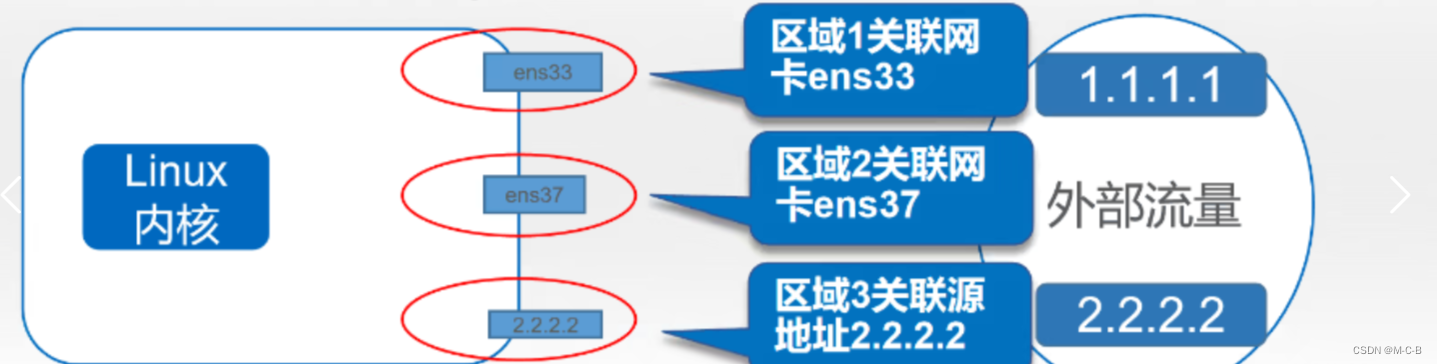
4)firewalld防火墙的配置方法
- 使用firewall-cmd 命令行工具
- 使用firewall-config 图形工具
编写/etc/firewalld/中的配置文件
Firewalld 会优先使用/etc/firewalld/中的配置,如果不存在配置文件,则使用/usr/lib/firewalld/中的配置
/etc/firewalld/:用户自定义配置文件,需要时可通过从/usr/lib/firewalld/ 中拷贝
/usr/lib/firewalld/ :默认配置文件,不建议修改,若恢复至默认配置,可直接删除/etc/firewalld/ 中的配置
四 fiewall-cmd命令行使用
1 默认区域的查看与设置
不指定区域时,则对默认区域进行操作(默认区域可自定义,不修改则为public)
格式:
firewall-cmd --get-default-zone :显示当前默认区
firewall-cmd --set-default-zone=<zone> :设置默认区域
2 对指定网卡进行操作
格式
firewall-cmd:
--get-active-zones :显示当前正在使用的区域及其对应的网卡接口
--get-zones :显示所有可用的区域
--get-zone-of-interface=<interface> :显示指定接口绑定的区域
--zone=<zone> --add-interface=<interface> :为指定接口绑定区域
--zone=<zone> --change-interface=<interface> :为指定的区域更改绑定的网络接口
--zone=<zone> --remove-interface=<interface> :为指定的区域删除绑定的网络接口
[root@localhost ~]#firewall-cmd --get-zones
显示全部的区域
[root@localhost ~]#firewall-cmd --get-active-zones
显示当前工作的区域信息
[root@localhost ~]#firewall-cmd --get-zone-of-interface=ens33
显示指定接口的区域
[root@localhost ~]#firewall-cmd --zone=home --add-interface=ens33
为指定的区域增加指定的网卡接口
[root@localhost ~]#firewall-cmd --get-zone-of-interface=ens33
[root@localhost ~]#firewall-cmd --zone=work --add-interface=ens33
[root@localhost ~]#firewall-cmd --get-zone-of-interface=ens33
[root@localhost ~]#firewall-cmd --zone=home --change-interface=ens33
[root@localhost ~]#firewall-cmd --get-zone-of-interface=ens33
[root@localhost ~]#firewall-cmd --zone=home --remove-interface=ens33
删除指定的区域
[root@localhost ~]#firewall-cmd --get-zone-of-interface=ens33
恢复成默认状态3 对源地址进行操作
格式:
firewall-cmd:
--add-source=xxxxxx --zone=<zone> //增加源地址指定区域
--remove-source=xxxxxx --zone=<zone> //删除源地址指定区域
4 查看指定区域的所有规则
不指定区域时,则对默认区域进行操作(默认区域可自定义,不修改则为public)
firewall-cmd --list-all-zones 显示所有区域及其规则
firewall-cmd --list-all 不指定区域时,查看的是默认区域
firewall-cmd --list-all --zone=work 显示work区域的所有规则
[root@localhost html]#firewall-cmd --list-all-zones
block
target: %%REJECT%%
icmp-block-inversion: no
interfaces:
sources:
services:
ports:
protocols:
masquerade: no
forward-ports:
source-ports:
icmp-blocks:
rich rules:
dmz
target: default
icmp-block-inversion: no
interfaces:
sources:
services: ssh
ports:
protocols:
masquerade: no
forward-ports:
source-ports:
icmp-blocks:
rich rules:
drop
target: DROP
icmp-block-inversion: no
interfaces:
sources:
services:
ports:
protocols:
masquerade: no
forward-ports:
source-ports:
icmp-blocks:
rich rules:
external
target: default
icmp-block-inversion: no
interfaces:
sources:
services: ssh
ports:
protocols:
masquerade: yes
forward-ports:
source-ports:
icmp-blocks:
rich rules:
home
target: default
icmp-block-inversion: no
interfaces:
sources:
services: ssh mdns samba-client dhcpv6-client
ports:
protocols:
masquerade: no
forward-ports:
source-ports:
icmp-blocks:
rich rules:
internal
target: default
icmp-block-inversion: no
interfaces:
sources:
services: ssh mdns samba-client dhcpv6-client
ports:
protocols:
masquerade: no
forward-ports:
source-ports:
icmp-blocks:
rich rules:
public
target: default
icmp-block-inversion: no
interfaces:
sources:
services: ssh dhcpv6-client
ports:
protocols:
masquerade: no
forward-ports:
source-ports:
icmp-blocks:
rich rules:
trusted
target: ACCEPT
icmp-block-inversion: no
interfaces:
sources:
services:
ports:
protocols:
masquerade: no
forward-ports:
source-ports:
icmp-blocks:
rich rules:
work (active)
target: default
icmp-block-inversion: no
interfaces: ens33
sources:
services: ssh dhcpv6-client
ports:
protocols:
masquerade: no
forward-ports:
source-ports:
icmp-blocks:
rich rules:
[root@localhost html]#firewall-cmd --list-all
work (active)
target: default
icmp-block-inversion: no
interfaces: ens33
sources:
services: ssh dhcpv6-client
ports:
protocols:
masquerade: no
forward-ports:
source-ports:
icmp-blocks:
rich rules:
[root@localhost html]#firewall-cmd --list-all --zone=work
work (active)
target: default
icmp-block-inversion: no
interfaces: ens33
sources:
services: ssh dhcpv6-client
ports:
protocols:
masquerade: no
forward-ports:
source-ports:
icmp-blocks:
rich rules:
[root@localhost html]#^C
5 服务管理
①查看默认区域内允许访问的所有服务
firewall-cmd --list-service
②添加服务
[root@localhost ~]#firewall-cmd --add-service=http
[root@localhost ~]#firewall-cmd --add-service={ftp,https}
 ③指定区域添加 :
③指定区域添加 :
[root@localhost ~]#firewall-cmd --add-service={ftp,https} --zone=work
[root@localhost ~]#firewall-cmd --list-service --zone=work
③查看public 区域已配置规则
firewall-cmd --list-all --zone=public④删除public 区域的http服务
firewall-cmd --remove-service=http --zone=public6 端口管理
①允许TCP的443端口到internal 区域
firewall-cmd --zone=internal --add-port=443/tcp
firewall-cmd --list-all --zone=internal②从internal 区域将TCP的443端口移除
firewall-cmd --zone=internal --remove-port=443/tcp③允许UDP的2048~2050端口到默认区域
firewall-cmd --add-port=2048-2050/udp
firewall-cmd --list-all7 永久保存设置
以上操作均为实时配置,会立即生效,但是当服务重启时就会失效。如果要对自己写入更改的服务配置或则端口配置进行永久保存一般有两种方式
方式一:
在命令的结尾加入 --permanent 设置成永久生效,需要重启服务或重新加载 后才生效
firewall-cmd --add-service=http --add-service=https --permanent
firewall-cmd --reload
firewall-cmd --list-all 
![[Linux] Linux<span style='color:red;'>防火墙</span><span style='color:red;'>之</span><span style='color:red;'>firewalld</span>](https://img-blog.csdnimg.cn/direct/baa0f3a5ec804e78a055816c0764b8c0.png)